ExcelでSmartArtのみを削除するにはどうすればよいですか?
ワークシートに複数のオブジェクト(画像、チャート、図形、スマートアートなど)を挿入したと仮定して、今度はすべてのスマートアートだけを削除したい場合、どのようにすればよいでしょうか?
Kutools for Excelを使用して複数のSmartArtを一度に削除する
 「ジャンプ」機能を使用してSmartArtを削除する
「ジャンプ」機能を使用してSmartArtを削除する
ワークシートにSmartArtしかない場合、「ジャンプ」機能を使用してすべてのSmartArtを素早く選択し、その後Deleteキーを押して削除できます。
1. SmartArtを削除したいワークシートを有効にし、次にホーム > 検索と選択 > ジャンプ をクリックします。スクリーンショットをご覧ください:

2. 「ジャンプ」ダイアログボックスで、オブジェクトオプションをチェックします。スクリーンショットをご覧ください:

3. OKをクリックします。これですべてのSmartArtが選択されたので、 Deleteキーを押してそれらを削除します。
ただし、これが最善の方法ではありません。複数のオブジェクトがある場合、SmartArt以外のすべてのオブジェクトも同時に選択されてしまいます。「ジャンプ」機能ではそのようになります。しかし、以下の便利なツールであるKutools for Excelを使用すると、SmartArtのみを迅速に削除できます。
 Kutools for Excelを使用して複数のSmartArtを一度に削除する
Kutools for Excelを使用して複数のSmartArtを一度に削除する
Kutools for Excelがインストールされている場合、その「イラストとオブジェクトの削除」機能を使用してSmartArtのみを削除できます。
無料で Kutools for Excel をインストール後、以下のように操作してください:
1. SmartArtを削除したいワークシートを有効にし、次に Kutools > 削除 > イラストとオブジェクトの削除 をクリックします。スクリーンショットをご覧ください:
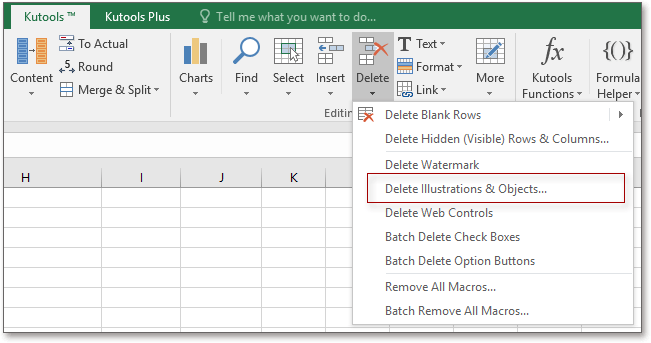
2. 表示されたダイアログボックスで、削除セクションの下にあるスマートアートオプションのみをチェックし、必要に応じて「検索対象」セクションで現在のシート、選択したシート、または 全シートのオプションをチェックします。スクリーンショットをご覧ください。

OKをクリックすると、SmartArtのみが削除されます。
Kutools for Excelの「 イラストとオブジェクトの削除」機能を使用すると、アクティブなワークシート、選択したシート、または全体のワークブックからチャートや画像のみを削除でき、さらにチャート、線、テキストボックスをまとめて削除することも可能です。この機能についてさらに詳しく知るにはここをクリックしてください。
関連記事:
最高のオフィス業務効率化ツール
| 🤖 | Kutools AI Aide:データ分析を革新します。主な機能:Intelligent Execution|コード生成|カスタム数式の作成|データの分析とグラフの生成|Kutools Functionsの呼び出し…… |
| 人気の機能:重複の検索・ハイライト・重複をマーキング|空白行を削除|データを失わずに列またはセルを統合|丸める…… | |
| スーパーLOOKUP:複数条件でのVLookup|複数値でのVLookup|複数シートの検索|ファジーマッチ…… | |
| 高度なドロップダウンリスト:ドロップダウンリストを素早く作成|連動ドロップダウンリスト|複数選択ドロップダウンリスト…… | |
| 列マネージャー:指定した数の列を追加 |列の移動 |非表示列の表示/非表示の切替| 範囲&列の比較…… | |
| 注目の機能:グリッドフォーカス|デザインビュー|強化された数式バー|ワークブック&ワークシートの管理|オートテキスト ライブラリ|日付ピッカー|データの統合 |セルの暗号化/復号化|リストで電子メールを送信|スーパーフィルター|特殊フィルタ(太字/斜体/取り消し線などをフィルター)…… | |
| トップ15ツールセット:12 種類のテキストツール(テキストの追加、特定の文字を削除など)|50種類以上のグラフ(ガントチャートなど)|40種類以上の便利な数式(誕生日に基づいて年齢を計算するなど)|19 種類の挿入ツール(QRコードの挿入、パスから画像の挿入など)|12 種類の変換ツール(単語に変換する、通貨変換など)|7種の統合&分割ツール(高度な行のマージ、セルの分割など)|… その他多数 |
Kutools for ExcelでExcelスキルを強化し、これまでにない効率を体感しましょう。 Kutools for Excelは300以上の高度な機能で生産性向上と保存時間を実現します。最も必要な機能はこちらをクリック...
Office TabでOfficeにタブインターフェースを追加し、作業をもっと簡単に
- Word、Excel、PowerPointでタブによる編集・閲覧を実現。
- 新しいウィンドウを開かず、同じウィンドウの新しいタブで複数のドキュメントを開いたり作成できます。
- 生産性が50%向上し、毎日のマウスクリック数を何百回も削減!
全てのKutoolsアドインを一つのインストーラーで
Kutools for Officeスイートは、Excel、Word、Outlook、PowerPoint用アドインとOffice Tab Proをまとめて提供。Officeアプリを横断して働くチームに最適です。
- オールインワンスイート — Excel、Word、Outlook、PowerPoint用アドインとOffice Tab Proが含まれます
- 1つのインストーラー・1つのライセンス —— 数分でセットアップ完了(MSI対応)
- 一括管理でより効率的 —— Officeアプリ間で快適な生産性を発揮
- 30日間フル機能お試し —— 登録やクレジットカード不要
- コストパフォーマンス最適 —— 個別購入よりお得